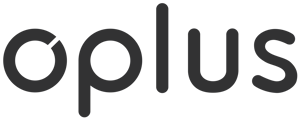シフトの確定を行うことで、スタッフ権限では該当のシフトの編集が行えないようになります。
※管理者様やシフト編集者様は編集が可能です。
・デザイン
・シフトごとに確定
・日ごとに確定
・週ごとに確定
・月ごとに確定
・確定解除方法
▼デザイン
確定のデザインは2種類ございます。
【デフォルトのデザイン】
未確定のシフトは、チェックマークなしの状態です。
確定後のシフトは、チェックマークありの状態です。

【2つめのデザイン】
未確定のシフトは、シフトの周りに点線が表示された状態です。
確定後のシフトは、シフトの周りの点線の表示が消えた状態です。

上記デザインにされたい場合は、下記操作にて設定が可能です。
・左上の拠点名が記載されているプルダウンをクリック
・マスター>設定>シフトタブを開く
・「確定前のシフトに枠線を使用する」をオンにし、右下の確定をクリック
💡シフトの確定/未確定デザインの設定場所が変更となりました。
また以前の仕様では設定した端末にのみ設定が反映されておりましたが、今後は全スタッフ様に設定が反映いたしますので、設定を変更した場合はスタッフ様に周知していただきますようお願い申し上げます。
なお変更に伴い、一度設定が外れてしまいますので、再度設定をお願いいたします。
▼シフトごとに確定
・シフト管理画面にて「確定」したいシフトをクリック
下記画面が表示されますので「確定」をクリックしていただくとチェックマークが付き、その後「編集」を押すとシフトが確定します。

▼日ごと、週ごと、月ごとに確定
シフト管理画面の右上の「日」「週」「月」いずれかの表示にし、
下部にある「確定」をクリックすることで選択した範囲でのみ確定が可能です。

▼確定解除方法
確定は、「確定解除」ボタンで状態を解除することが可能です。
確定方法と同じく、シフトごと、日ごと、週ごと、月ごとに解除を行うことができます。
・「シフトごと」の場合、「確定」のチェックマークを外し「編集」を押すことで解除されます。
・「日ごと、週ごと、月ごと」の場合、解除をご希望の「日・週・月」を選択し、
下部にある「確定」ボタンを押した後に表示される「確定解除」をクリックすることで解除されます。
※「確定解除」ボタンが表示されない場合、表示している画面の状態で再度確定を行うことで表示されます。